电脑装机系统篇:CMOS设置的详细图解
1、那怎么进入CMOS设置呢?在开机时,屏幕上常有这样的提示,它是说“按DEL键进入CMOS设置”
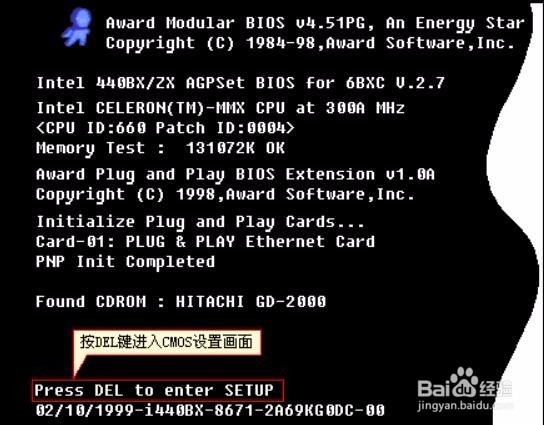
2、我们在这时候按键盘上的DEL键。现在看到的就是CMOS设置的界面了。
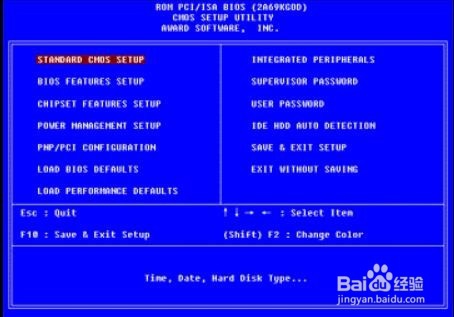
3、不同的电脑可能有不同界面,但常见的也就是AWARD、AMI、Phoenix等几种。界面形式虽然不同,但功能基本一样,所要设置的项目也差不多。这是AWARD的CMOS设置画面,是最常见的一种。其实你只要明白了一种CMOS的设置方法,其它的就可以触类旁通了。
1、这一项“LOAD SETUP DEFAULTS”是“调入出厂设定值”的意思,实际上就是推荐设置,即在一般情况下的优化设置。
将光标用上下箭头移到这一项,然后回车,屏幕提示“是否载入默认值”。
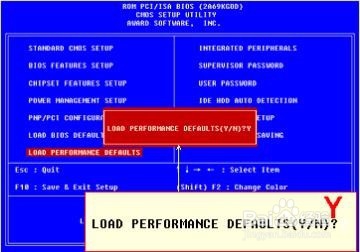
2、我们输入“Y”表示“Yes,是”的意思,这样,以上几十项设置都是默认值了。
如果在这种设置下,你的电脑出现异常现象,可以用另外这项“Load BIOS Setup” 用来恢复 BIOS 默认值,它是最基本的也是最安全的设置,这种设置下不会出现设置问题,但有可能电脑性能就不能得到最充分的发挥。
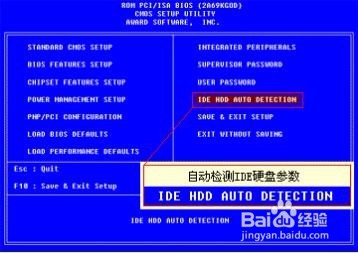
1、将光标移到这一项,回车,电脑自动检测硬盘。这是电脑检测到的硬盘参数。
这是电脑检测到了主硬盘,它可以以三种方式设置:如果你的硬盘是6.4G的话,选NORMAL模式你只能用到528M;选LARGE模式,只能用到2.1GB;而实际使用中我们都选LBA 模式。选“Y”这是电脑的推荐选项。
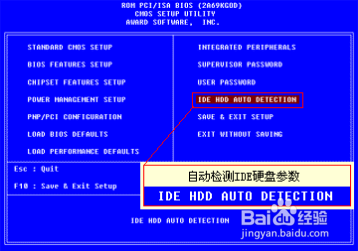
2、你看,主硬盘参数设置好了。因为这台电脑只有一个硬盘,所以下面我们就按ESC键,取消检测。
这台电脑能接四个IDE设备,简单的说可以接四个硬盘,它们分别是这四种接法。通常,我们只有一个硬盘,一般设置为第一种,其它的就略过。
如果我有两个硬盘,那么接着再像这样设置一下就可以用了。
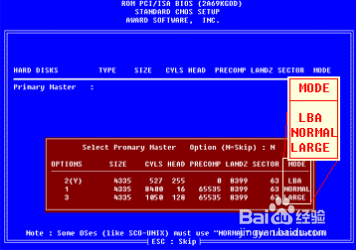
3、设置完硬盘后,我们先按ESC键退出硬盘检测项,你看,回到了刚才的主设置画面。
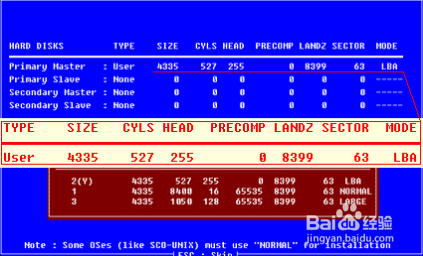
1、将光标移到第一项STANDARD CMOS SETUP上,按回车。
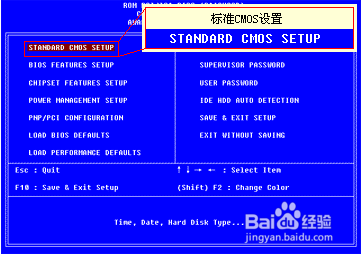
2、这是日期、时间。现在我们可以调节它们。
这是硬盘情况,刚才我们检测到的硬盘参数在这里可以看到,这时只有一个硬盘,4335M,有时我们安装了多个硬盘时,想去掉一个硬盘,就要在这里操作,将光标移动到这里,然后按Page up,将其选择为NONE即可。
这是软驱设置。你看,这台电脑只有一个1.44M软驱,我们就把光标移到这一项,按“Page Up”和“Page Down”键来改变。你看,这是“1.44M, 3.5 英寸”。
然后按ESC键退出这一项。
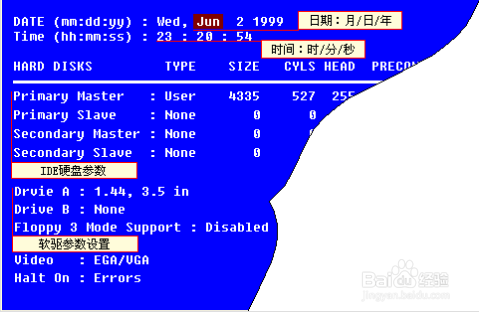
1、其实,设置完了硬盘和软驱,电脑就可以正常工作了。但通常,我们还要考虑从A盘启动还是C盘启动的问题。
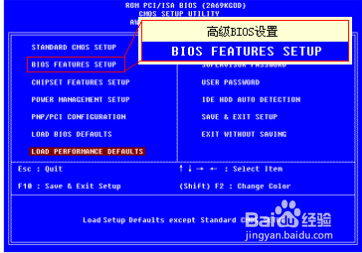
2、将光标移到第二项“BIOS FEATURE SETUP”,回车。

3、这一项Boot Sequence 就是指电脑的启动顺序。
现在我们把它设置成“A,C”启动方式。